Die Redewendung „Vorsorge ist besser als Nachsorge“ ist sicherlich einigen unserer Lesern bekannt. Obwohl das Thema digitale Sicherheit oftmals als überflüssig, langweilig oder nicht nötig empfunden wird, ist es wichtiger denn je. Gerade im Unternehmensumfeld, aber auch beim Verlust von privaten Daten, ist das Unheil schnell geschehen. Daher befassen wir uns heute mit der EaseUS Data Recovery Wizard Software. Was die neue Version V12.0.5 mit T2-Chip Support leistet, erfahrt ihr in den kommendem Zeilen.

EaseUS Data Recovery Wizard rettet Fotos, Videos, Dokumente, E-Mails und vieles mehr
Bereits vor einiger Zeit haben wir die EaseUS Software zur Rettung verlorengegangener Daten berichtet. Nachdem nun einige Updates und die Unterstützung von Apples T2-Chip implementiert wurden, nehmen wir die Software nochmal genauer unter die Lupe. Wer EaseUS nicht kennt: Das Unternehmen ist bereits seit dem Jahr 2004 auf die Rettung digitaler Daten spezialisiert. Unter anderem hat der Hersteller Programme für Windows, MacOS, iOS und AndroidOS im Programm. Die aktuelle Desktop-Software ist kostenlos und sowohl für MacOS als auch Windows erhältlich. Wer mehr Funktionen benötigt, kann auch zur Pro-Variante greifen. Wo die genauen Unterschiede liegen? Wir erklären es euch gleich.
Nach dem Download des EaseUS Data Recovery Wizards erfolgt die Installation zügig. Je nach Betriebssystem muss dem Programm während der Ersteinrichtung der „Festplattenvollzugriff“ gewährt werden. Andernfalls kann die Software keine zuverlässigen Scans zur Rettung von Daten auf dem jeweiligen Rechner durchführen. Anschließend ist EaseUS bereit, um euch bei der Suche von gelöschten oder fehlerhaften Dateien zu helfen.
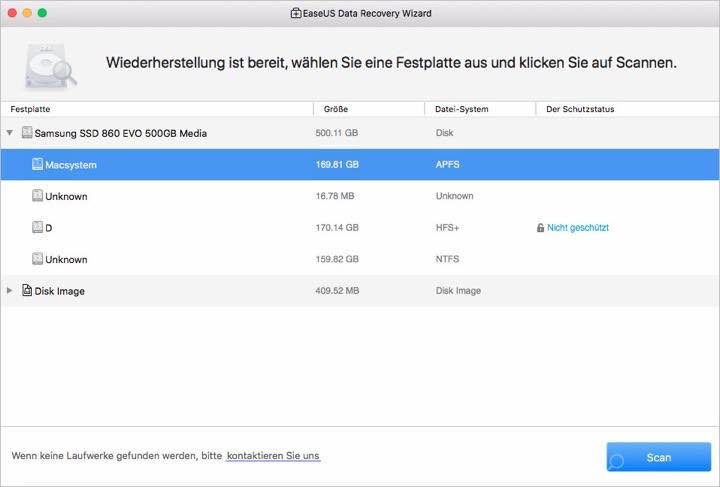
Nach dem ersten Start inklusive der kurzen Einrichtung, wird man von einer simplen Oberfläche begrüßt. Möchte man Daten wiederherstellen, muss zuerst der entsprechende Datenträger ausgewählt werden. Anschließend befindet sich unten rechts ein Scan-Button. Dieser Vorgang kann mehrere Minuten bis zu mehreren Stunden, je nach Festplattengröße und Leistungsfähigkeit des Rechners, in Anspruch nehmen. Bei unserem Testgerät, einem MacBook Pro 15,4 Zoll aus dem Jahr 2018 mit Upgradeprozessor, dauerte der erste Scan der 512 Gigabyte SSD circa eine Stunde. Wir empfehlen in jedem Fall den Rechner während des gesamten Zeitraums am Netzteil zu betreiben.
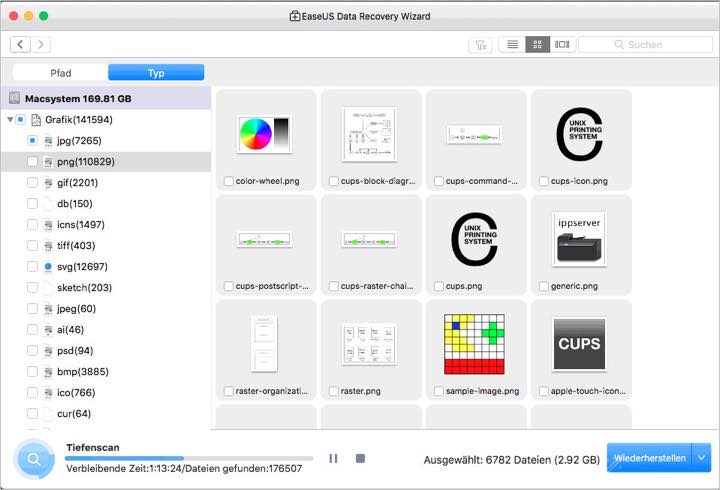
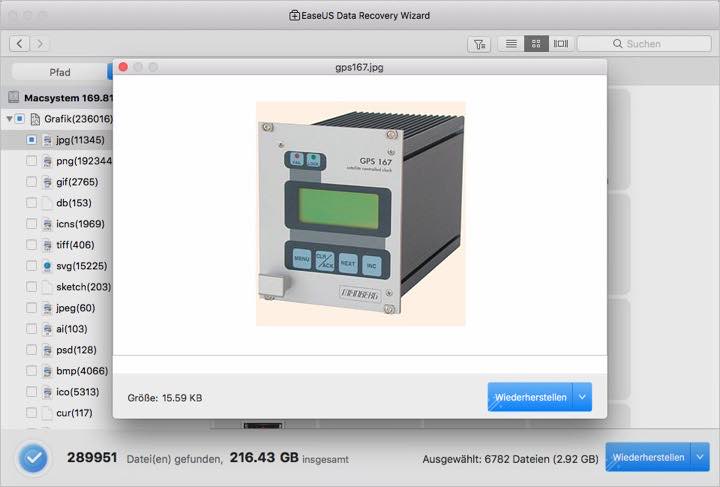
Wer genau weiß, welche Daten er sucht, kann unter den Voreinstellung den Medientyp eingrenzen und somit Zeit einsparen. Des Weiteren werden auch externe Mediengeräte wie USB-Sticks und Festplatten unterstützt. Wer beispielsweise eine SD Karte wiederherstellen möchte, findet dazu eine detaillierte Anleitung vom Hersteller. Zudem bietet der EaseUS Data Recovery Wizard Pro die Möglichkeit bootfähige USB-Sticks zu erstellen. Gerade beim Aufsetzen eines PCs oder Macs kann diese Funktion sehr praktisch sein. Generell unterstützt das Programm über 200 unterschiedliche Dateiformate. AVI, PPT, MP3, DOC, FCPEVENT, TIFF, XSLX – um nur einige Beispiele genannt zu haben. Als Dateisysteme werden ebenso alle gängigen Varianten wie APFS, HFS+, exFAT, NTFS, FAT und einige Weitere geboten.
Die große Besonderheit als Alleinstellungsmerkmal auf dem Markt: Datenrettung mit T2-Chip Support
Im Vergleich zu vielen Konkurrenzprodukten ist der EaseUS Data Recovery Wizard die einzige frei erhältliche Software, welche die T2-Sicherheitschips von Apples MacBooks unterstützt. Seit 2018 sind dieser äußerst knifflig zu knackende Einheiten in jedem MacBook Pro verbaut. Die EaseUS Software schirmt den Chip ab und erlaubt somit einen vollständigen Scan der Festplatte. Dadurch wird die Vorschau und Wiederherstellung der Fusion-Festplatten ab MacOS 10.15 möglich. Natürlich ist die Software ebenso abwärts kompatibel in Bezug auf die Systemversionen.
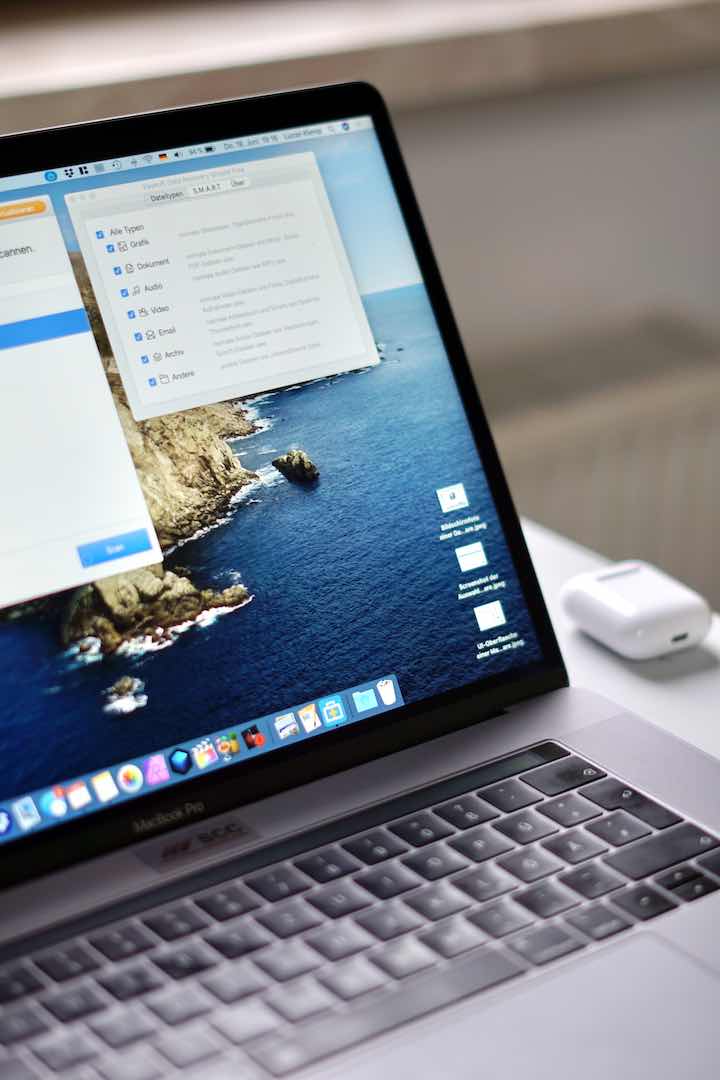
Nun möchten wir noch einen kurzen Blick auf die Unterschiede zwischen Freeware und Pro-Variante werfen. Mit der kostenlosen Variante des EaseUS Data Recovery Wizards können verlorene Daten mit einer Größe von bis zu 2 Gigabyte wiederhergestellt werden. Die Pro-Version, welche pro Monat 84,95 Euro kostet und eher für professionelle Anwendung und schwere Fälle geeignet ist, bietet folgende Zusatzleistungen:
- Wiederherstellung in Cloud
- Wiederherstellung von iOS Daten
- Datenschutz
- Bootbare Medien erstellen
- Tech-Support
- 30-Tage Geldzurückgarantie
Unser Fazit: Gerade für T2-Chip MacBooks ein solides Tool zur Datenrettung
Alle Käufer eines MacBook Pro nach 2018, welche aktuell nach einer schnellen und einfachen Möglichkeit suchen, gewisse Daten wiederherzustellen, sind mit dem EaseUS Data Recovery Wizard gut beraten. Die Software bietet auch in der kostenlosen Variante genug Möglichkeiten kürzlich gelöschte Dateien oder einen vorherigen Datenstand wieder zurückzuholen. Allerdings ist die Software ebenso für Nutzer im Windows-Lager oder Besitzer eines älteren Macs geeignet. Wer Interesse hat, kann den EaseUS Data Recovery Wizard auf der Hersteller Webseite kostenlos downloaden und ausprobieren.
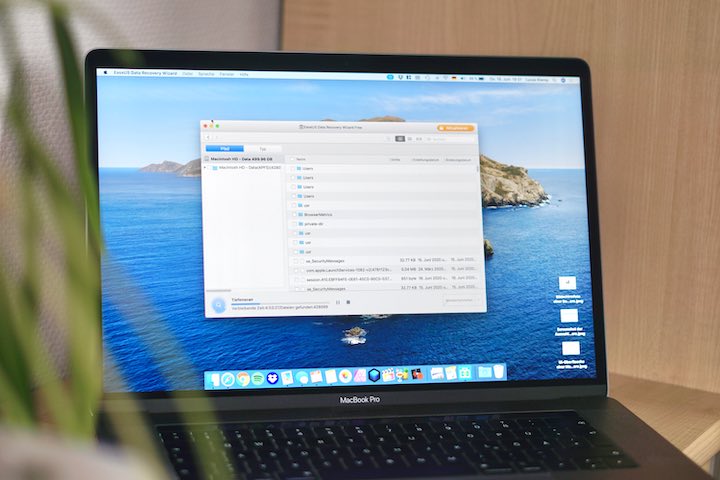

 von
von